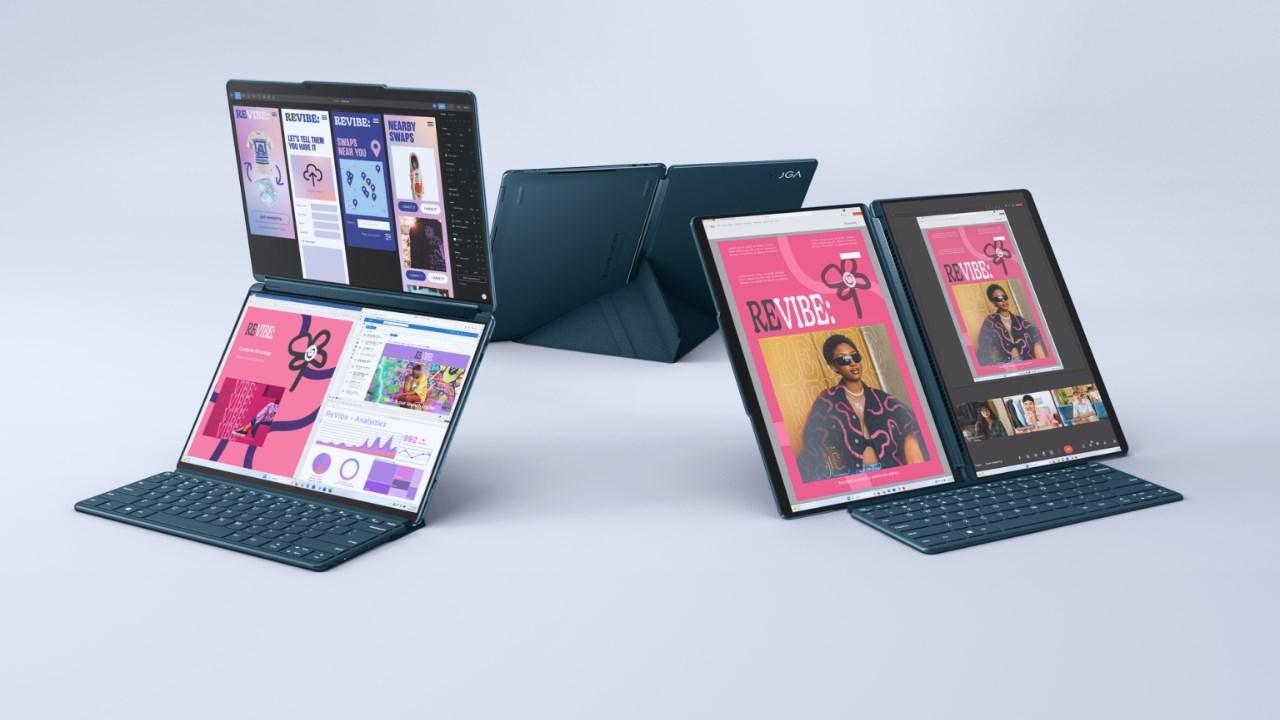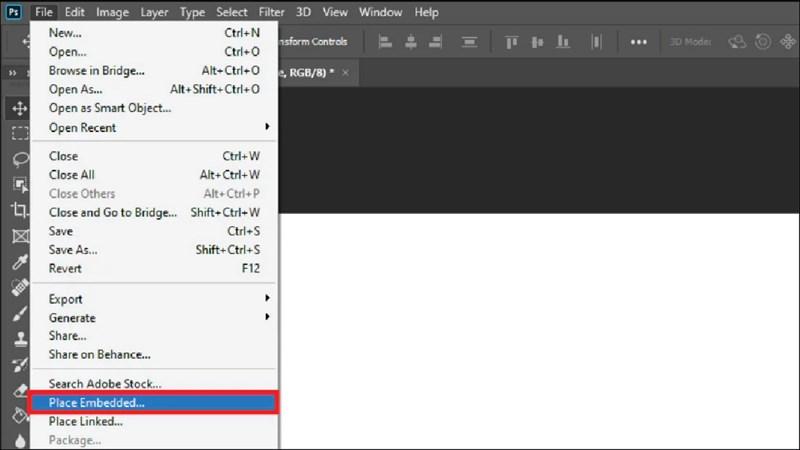Bỏ Túi Ngay Các Hàm Tính Cơ Bản Trong Excel Siêu Hữu Ích

 r12
r12
Hình ảnh minh họa cho Laptop – Công cụ hỗ trợ đắc lực cho dân văn phòng
Excel, “trợ thủ đắc lực” của dân văn phòng, không chỉ đơn thuần là một bảng tính mà còn là công cụ mạnh mẽ hỗ trợ xử lý số liệu hiệu quả. Nắm vững các hàm tính cơ bản trong Excel như phép cộng, trừ, nhân, chia,…sẽ giúp bạn thao tác nhanh chóng và chính xác hơn rất nhiều.
Các Phép Tính Cơ Bản Trong Excel
1. Phép Cộng – Nối Dài Con Số Bằng Hàm SUM
Bạn muốn tính tổng một dãy số dài? Đừng mất công cộng tay từng số một, hãy sử dụng hàm SUM:
- Cách 1: Nhập công thức =SUM(ô 1, ô 2,…), ví dụ: =SUM(C3,C4,C5,C6)
- Cách 2: Nhập =SUM(, sau đó dùng chuột chọn các ô cần tính, cuối cùng đóng ngoặc lại.
2. Phép Trừ – Tính Hiệu Chớp Nhoáng
Tương tự như phép cộng, bạn có thể thực hiện phép trừ trong Excel bằng hai cách:
- Cách 1: Sử dụng công thức =SUM(ô 1,-ô 2,-ô 3,…), ví dụ: =SUM(C3,-C4,-C5)
- Cách 2: Nhập trực tiếp phép tính =SUM (ô 1-ô 2-ô 3), ví dụ: =SUM(C3-C4-C5)
3. Phép Nhân – “Phóng To” Con Số Nhanh Chóng
Để thực hiện phép nhân, bạn chỉ cần sử dụng ký tự ““: =ô 1 ô 2.
Ví dụ: Để tính tích của hai ô C6 và D6, bạn nhập công thức: *=C6D6**.
4. Phép Chia – “Thu Nhỏ” Con Số Dễ Dàng
Tương tự như phép nhân, phép chia trong Excel sử dụng ký tự “/”: =ô 1 / ô 2.
Ví dụ: Để tính thương của hai ô E6 và D6, bạn nhập công thức: =E6/D6.
Các Hàm Tính Hữu Ích Khác
5. Tính Phần Trăm – Chuyển Đổi Dữ Liệu Linh Hoạt
Bạn muốn chuyển đổi một số thành tỷ lệ phần trăm? Rất đơn giản, hãy làm theo các bước sau:
- Chọn ô cần chuyển đổi.
- Trong tab Home, chọn biểu tượng %.
6. Tính Trung Bình – Tìm Giá Trị Đại Diện
Hàm AVERAGE sẽ giúp bạn tính trung bình cộng của một dãy số:
- Cách 1: Nhập công thức =AVERAGE(ô 1, ô 2,…), ví dụ: =AVERAGE(A1,A2,A3,A4)
- Cách 2: Nhập =AVERAGE(ô đầu:ô cuối) và dùng chuột chọn các ô cần tính.
Ví dụ: Để tính trung bình cộng từ ô C3 đến C6, bạn nhập: =AVERAGE(C3:C6)
7. Tìm Giá Trị Lớn Nhất, Nhỏ Nhất – Xác Định Điểm Nổi Bật
- Tìm giá trị nhỏ nhất: Sử dụng hàm =MIN(range), trong đó range là vùng dữ liệu cần tìm (chọn bằng cách giữ phím Ctrl và click chuột).
Ví dụ: Để tìm giá trị nhỏ nhất từ ô C3 đến C6: =MIN(C3:C6).
- Tìm giá trị lớn nhất: Sử dụng hàm =MAX(range), tương tự như cách tìm giá trị nhỏ nhất.
Ví dụ: Để tìm giá trị lớn nhất từ ô C3 đến C6: =MAX(C3:C6).
8. Tính Tổng Bình Phương – Ứng Dụng Phổ Biến
Hàm SUMSQ giúp bạn tính tổng bình phương của các số trong một vùng dữ liệu:
- Nhập công thức =SUMSQ(ô 1, ô 2,…) và chọn vùng dữ liệu bằng cách giữ phím Ctrl và click chuột.
Ví dụ: Để tính tổng bình phương của ô C3 và C4: =SUMSQ(C3,C4).
Lời Kết
Trên đây là một số hàm tính cơ bản nhưng vô cùng hữu ích trong Excel. Hãy luyện tập thường xuyên để thành thạo các hàm này và áp dụng hiệu quả vào công việc của bạn nhé!
Đừng quên ghé thăm trangtingame.com thường xuyên để cập nhật thêm nhiều thủ thuật và tin tức công nghệ hấp dẫn khác!